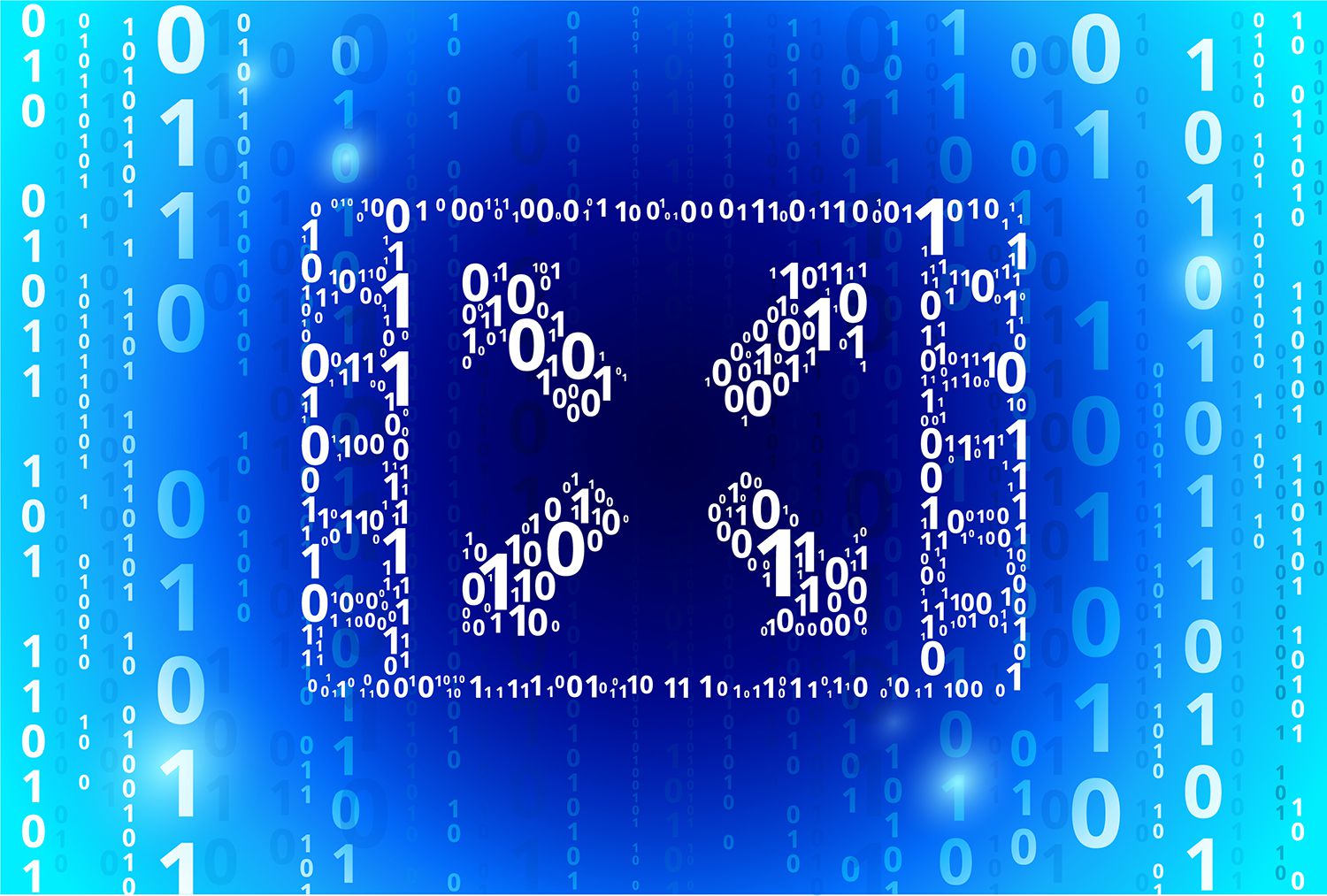Mitä tietää
- Windowsissa helpoin tapa aktivoida koko näytön tila Operassa on painaa F11 avain.
- Macissa paras tapa siirtyä koko näytön tilaan Operassa on painaa Tarkistaa†Siirtää†f†
Opera-selain on yhteensopiva Windows- ja macOS-käyttöjärjestelmien kanssa. Tämän ilmaisen selaimen avulla voit tarkastella verkkosivuja koko näytössä piilottaen kaikki muut elementit paitsi pääselainikkunan. Piilotettu sisältö sisältää välilehdet, työkalupalkit, kirjanmerkkipalkit sekä lataus- ja tilapalkit.
Koko näytön tilan vaihtaminen Windowsissa
Koko näytön tilan aktivointi Opera for Windowsissa:
-
Valitse Ooppera valikkopainiketta, joka sijaitsee selainikkunan vasemmassa yläkulmassa.
-
Kun avattava valikko tulee näkyviin, siirrä hiiren osoitin kohdan päälle Sivu vaihtoehto avata alivalikko.
-
Valitse Koko näyttö† Käytä F11 pikanäppäin siirtyäksesi koko näytön tilaan Windowsissa. Monet Windows-sovellukset käyttävät F11-näppäintä pikanäppäimenä koko näytön tilaan siirtymiseen.
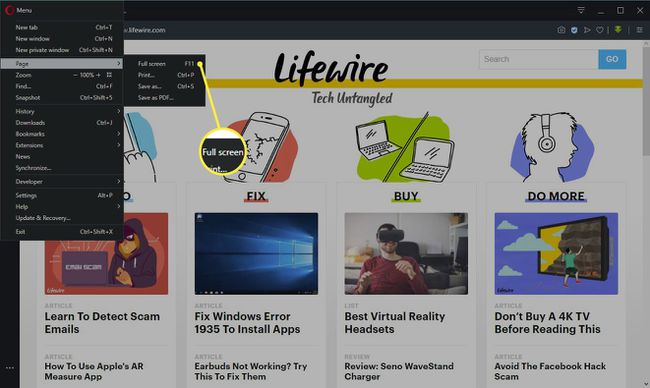
-
Voit poistaa koko näytön tilan käytöstä Windowsissa ja palata oletusarvoiseen Opera-ikkunaan painamalla F11 avain tai poistu avain.
Koko näytön tilan vaihtaminen Macissa
Avaa Opera Macissa koko näytön tilassa seuraavasti:
-
Valitse Näyttö näytön yläreunassa olevassa Opera-valikossa.
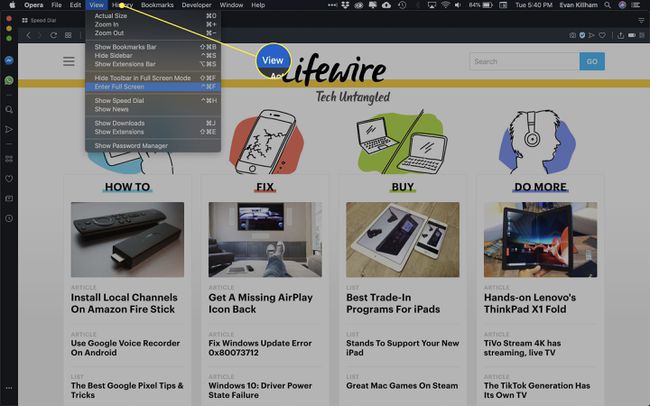
-
Kun avattava valikko tulee näkyviin, valitse Siirry koko näyttöön† Pikanäppäin on Tarkistaa†Siirtää†f†
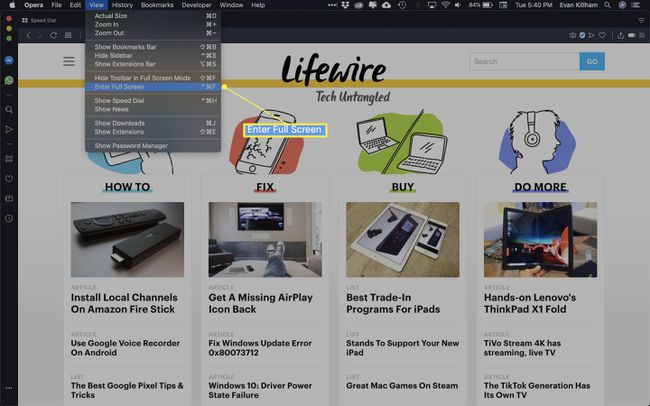
-
Voit poistaa koko näytön tilan käytöstä Macissa ja palata tavalliseen selainikkunaan napsauttamalla kerran näytön yläreunassa, jotta Opera-valikko tulee näkyviin. Klikkaus Näyttö siinä valikossa. Kun avattava valikko tulee näkyviin, valitse Poistu koko näytöstä† Voit myös painaa poistu avain.
Koko näytön tilassa päävalikko tulee näkyviin, kun siirrät hiiren sen päälle.